Một camera có thể kết nối nhiều điện thoại cùng lúc hay không là câu hỏi mà nhiều người dùng đặt ra khi sử dụng camera giám sát. Tính năng này cho phép các thành viên trong gia đình hoặc nhân viên văn phòng cùng theo dõi một camera, hoặc một điện thoại quản lý nhiều camera, mang lại sự tiện lợi trong việc giám sát an ninh. Bài viết này sẽ giải đáp chi tiết một camera có thể kết nối nhiều điện thoại như thế nào, cung cấp hướng dẫn cài đặt, mẹo xử lý lỗi kết nối và cách đảm bảo bảo mật khi chia sẻ quyền truy cập.
Một camera có thể kết nối nhiều điện thoại cùng lúc không?
Việc một camera an ninh có thể kết nối nhiều điện thoại là hoàn toàn khả thi với các camera giám sát hiện đại như Ezviz, IMOU, Yoosee hoặc các thương hiệu khác. Tính năng này đặc biệt hữu ích trong các tình huống như gia đình muốn nhiều thành viên cùng theo dõi camera tại nhà, hoặc doanh nghiệp cần nhiều nhân viên quản lý hệ thống an ninh. Để thực hiện, người dùng cần sử dụng ứng dụng quản lý chính hãng. Tuy nhiên, số lượng điện thoại kết nối tối đa phụ thuộc vào hiệu suất camera, ứng dụng quản lý và băng thông mạng.

Ví dụ, camera IMOU có thể kết nối với 6-8 điện thoại thông qua ứng dụng IMOU Life. Tương tự, camera Ezviz hỗ trợ 4-6 điện thoại qua EZVIZ Cloud, trong khi Yoosee cho phép 4-8 điện thoại, tùy thuộc vào model và mạng Wi-Fi. Một số camera cao cấp hơn có thể hỗ trợ số lượng lớn hơn, nhưng điều này đòi hỏi mạng Wi-Fi ổn định (2.4GHz, tốc độ tối thiểu 1Mbps cho HD) và cấu hình phù hợp để tránh quá tải băng thông.
Một điện thoại kết nối được mấy camera?
Một câu hỏi liên quan là một điện thoại kết nối được mấy camera, điều này rất quan trọng khi người dùng muốn quản lý nhiều camera từ một thiết bị duy nhất, chẳng hạn như giám sát nhiều khu vực trong nhà hoặc văn phòng.

Các ứng dụng thường cho phép một điện thoại kết nối với 10-20 camera, tùy thuộc vào hiệu suất ứng dụng và mạng Wi-Fi. Ví dụ, camera IMOU IPC-S51FEP hỗ trợ Wi-Fi 6, cho phép kết nối nhiều thiết bị hơn so với Yoosee, vốn chỉ dùng Wi-Fi 2.4GHz. Để đảm bảo kết nối mượt mà, người dùng cần kiểm tra tốc độ mạng (tối thiểu 1Mbps cho HD, 512kbps cho SD) và đặt IP tĩnh cho từng camera để tránh xung đột.
Cách cài 2 camera trên 1 điện thoại
Cách cài 2 camera trên 1 điện thoại giúp người dùng quản lý nhiều khu vực giám sát từ một thiết bị, mang lại sự tiện lợi và tiết kiệm thời gian. Các loại camera phổ biến như Ezviz, IMOU và Yoosee đều hỗ trợ thêm nhiều thiết bị vào một ứng dụng. Quy trình này thường yêu cầu quét mã QR hoặc nhập camera ID, cùng với kết nối Wi-Fi ổn định.

Hướng dẫn cài 2 camera trên 1 điện thoại
Bước 1: Tải và cài đặt ứng dụng quản lý chính hãng:
Bước 2: Đăng nhập vào ứng dụng bằng tài khoản đã đăng ký. Nếu chưa có, tạo tài khoản mới và xác thực theo hướng dẫn.
Bước 3: Nhấn biểu tượng (+) hoặc Thêm thiết bị trên giao diện chính của ứng dụng.
Bước 4: Quét mã QR trên camera (thường ở mặt dưới hoặc trong hướng dẫn sử dụng) hoặc nhập camera ID thủ công.
Bước 5: Kết nối camera với Wi-Fi 2.4GHz, đảm bảo điện thoại và camera cùng mạng. Với Yoosee, đưa điện thoại gần camera, chờ tiếng “dudu”, nhấn Nghe thấy tiếng dudu.
Bước 6: Chọn tên camera hiển thị, đợi thông báo Đã thêm thành công. Lặp lại từ bước 3 để thêm camera thứ hai.
Cách kết nối camera 2 điện thoại với nhau
Để cách kết nối camera 2 điện thoại với nhau, người dùng cần chia sẻ quyền truy cập từ điện thoại chính (đã kết nối camera) sang điện thoại thứ hai.
Hướng dẫn chia sẻ camera với điện thoại thứ hai:
Bước 1: Trên điện thoại thứ hai, tải và cài đặt ứng dụng quản lý (IMOU Life, EZVIZ, hoặc Yoosee) từ App Store/Google Play.
Bước 2: Trên điện thoại chính, mở ứng dụng và đăng nhập tài khoản đã kết nối camera.
Bước 3: Vào Cài đặt > Chia sẻ thiết bị
Bước 4: Tạo mã QR hoặc gửi lời mời qua số điện thoại/email. Với Yoosee, mã QR sẽ hiển thị trên màn hình.
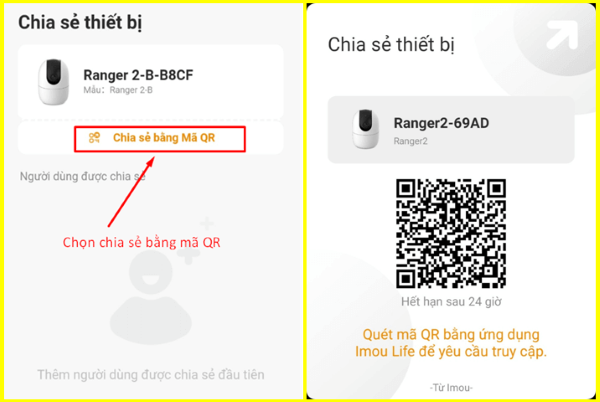
Bước 5: Trên điện thoại thứ hai, quét mã QR hoặc chấp nhận lời mời, sau đó nhấn Xác nhận hoặc Đi đến liên kết.
Bước 6: Đợi thông báo Đã thêm thành công trên điện thoại thứ hai.
Sai lầm thường gặp khi kết nối camera với nhiều điện thoại
Khi thực hiện việc một camera có thể kết nối nhiều điện thoại, người dùng thường gặp một số sai lầm ảnh hưởng đến bảo mật và hiệu suất. Hiểu rõ những sai lầm này giúp bạn quản lý camera an toàn hơn:
- Chia sẻ quyền truy cập không kiểm soát: Cấp quyền cho nhiều người mà không giám sát, dẫn đến nguy cơ lộ hình ảnh nhạy cảm.
- Mật khẩu yếu: Sử dụng mật khẩu mặc định hoặc không đổi định kỳ, dễ bị hacker khai thác.
- Chia sẻ không chọn lọc: Cấp quyền cho người không đáng tin cậy, gây rủi ro bảo mật.
- Bỏ qua cập nhật firmware: Firmware lỗi thời gây lỗi kết nối hoặc đồng bộ.
- Quá tải băng thông: Kết nối quá nhiều thiết bị làm mạng chậm, gây gián đoạn giám sát.
Các câu hỏi thường gặp
Một camera Ezviz có thể kết nối nhiều điện thoại?
1 camera Ezviz kết nối được máy điện thoại? Câu trả lời là 4-6 điện thoại cùng lúc, tùy model và dịch vụ EZVIZ Cloud. Người dùng cần camera ID, tên đăng nhập, và mật khẩu để chia sẻ quyền truy cập. Quy trình tương tự như trên, sử dụng EZVIZ > Cài đặt > Chia sẻ thiết bị để tạo mã QR hoặc mời thành viên. Để đảm bảo kết nối ổn định, cần Wi-Fi 2.4GHz (tốc độ 1Mbps) và cập nhật firmware thường xuyên qua EZVIZ > Cài đặt > Cập nhật firmware.

1 camera IMOU kết nối được máy điện thoại?
Tương tự, 1 camera IMOU kết nối được máy điện thoại qua ứng dụng IMOU Life, hỗ trợ 6-8 điện thoại tùy model. Tương tự như EZVIZ, người dùng thêm camera bằng mã QR hoặc ID, sau đó chia sẻ quyền truy cập qua Cài đặt > Chia sẻ thiết bị. Camera IMOU hỗ trợ Wi-Fi 6 (IPC-S51FEP) và thẻ nhớ 512GB, phù hợp cho giám sát chất lượng cao. Cần đảm bảo mạng Wi-Fi 2.4GHz (1Mbps) và cập nhật firmware để tránh lỗi kết nối.

Làm sao để biết có người đang xem camera trên điện thoại?
Một vấn đề quan trọng là làm sao để biết có người đang xem camera trên điện thoại, vì điều này liên quan đến bảo mật và quyền riêng tư. Các ứng dụng camera cung cấp tính năng theo dõi lịch sử đăng nhập hoặc danh sách thiết bị đang truy cập, giúp phát hiện truy cập.
Hướng dẫn kiểm tra thiết bị đang xem camera
Bước 1: Mở ứng dụng quản lý (IMOU Life, EZVIZ, Yoosee) và đăng nhập tài khoản chính.
Bước 2: Vào mục Cài đặt hoặc Quản lý thiết bị:
- IMOU Life: Cài đặt > Quản lý thiết bị chia sẻ.
- EZVIZ: Cài đặt > Thành viên được chia sẻ.
- Yoosee: Cài đặt > Thiết bị đang truy cập.
Bước 3: Kiểm tra danh sách thiết bị/điện thoại đang kết nối với camera.
Bước 4: Nếu phát hiện thiết bị lạ, chọn Ngừng chia sẻ hoặc Xóa thiết bị để thu hồi quyền truy cập.
Bước 5: Đổi mật khẩu tài khoản (8-12 ký tự, kết hợp chữ/số/ký hiệu) và bật xác thực hai yếu tố nếu ứng dụng hỗ trợ.
Tổng kết
Việc một camera có thể kết nối nhiều điện thoại là tính năng quan trọng giúp gia đình và doanh nghiệp quản lý an ninh hiệu quả. Người dùng có thể dễ dàng cài đặt qua ứng dụng chính hãng, chia sẻ quyền truy cập cho các thiết bị khác bằng mã QR và kiểm tra lịch sử đăng nhập để đảm bảo bảo mật. Bằng cách tuân thủ các mẹo bảo trì và khắc phục lỗi, bạn sẽ tối ưu hóa trải nghiệm giám sát an ninh với camera của mình.
Xem thêm:
- Tại Sao Camera IMOU không có bản ghi – Nguyên nhân và cách khắc phục
- Tại sao camera tự xoay – Nguyên nhân và cách khắc phục

